
- •Лекции по разделу «Табличный процессор» содержание
- •1 Назначение и возможности электронных таблиц
- •2 Окно Excel. Интерактивная Справка
- •3 Перемещение и выделение в рабочем листе
- •4 Ввод и редактирование данных
- •4.1 Общие сведения
- •4.2 Ввод чисел
- •4.3 Ввод текста
- •4.4 Ввод даты и времени
- •4.5 Ввод последовательностей чисел, дат, текстов или заголовков
- •4.6 Очистка, удаление и вставка на рабочем листе
- •5 Использование формул
- •5.1 Ввод формул
- •5.2. Использование ссылок
- •5.3 Ссылки на другие листы той же книги и на листы других книг
- •5.4 Замена формулы ее значением
- •5.5 Присваивание имен ячейкам
- •6 Перемещение, копирование данных и формул
- •7 Массивы
- •8 Ошибочные значения
- •9 Форматирование рабочих листов
- •9.1 Форматирование чисел
- •9.2 Выравнивание и изменение ориентации текста и чисел
- •9.3 Изменение шрифта, размера, начертания и цвета символов
- •9.4. Добавление цвета и узора, обрамления, защита листов
- •9.5. Форматирование столбцов и строк
- •9 .6 Стиль
- •9.7 Автоформат
- •9.8 Файлы шаблонов
- •9.9 Условное форматирование
- •1 0 Оформление страницы документа
- •10.1 Разметка страницы
- •10.2 Разрыв страницы
- •10.3 Печать документов
- •11 Работа с базами данных и списками
- •11.1 Основные понятия
- •Правила создания списков
- •11.2 Фильтрация данных
- •1 1.3 Сортировка данных
- •11.4 Ввод новой информации в список и создание новых списков
- •Заполнение базы данных данными
- •11.5 Группировка данных
- •11.6 Формирование итогов в электронной таблице Создание отчета сводной таблицы
- •Расчет промежуточных итогов
- •11.7 Работа с внешними данными
- •12 Основные встроенные функции Excel
- •12.1 Основные понятия
- •12.2 Ввод функций
- •12.3 Математические функции
- •12.4 Статистические функции
- •12.5 Функции дат и времени
- •12.6 Логические функции
- •13 Подбор параметра и Поиск решения
- •14 Диаграммы в Excel
- •14.1 Создание диаграммы
- •14.2 Настройка диаграмм
- •14.3 Добавление и удаление данных и рядов данных на диаграмму
- •14.4 Применение линий тренда
- •Список использованной літературы
9.7 Автоформат
Автоформат позволяет применять предустановленные форматы к таблицам. Чтобы изменить автоформат следует выделить диапазон, содержащий таблицу и выбрать команду Автоформат... меню Формат (рис. 9.5).
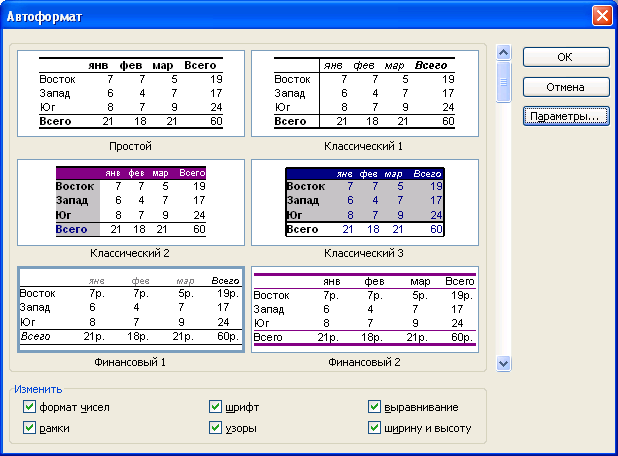
Рис. 9.5 – Диалоговое окно Автоформат меню Формат
9.8 Файлы шаблонов
Файл шаблона – это модель, которая может служить в качестве основы для многих рабочих листов. Шаблон может включать как данные, так и информацию о форматировании. Файлы шаблонов позволяют сберечь время. Они также являются идеальным яством придания единообразного внешнего вида всем отчетам и другим документам, которые вы создаете в своих книгах.
Чтобы создать файл шаблона необходимо выполнить следующие действия. Создать книгу с включенными данными и примененными форматами, которые будут общими для создаваемых вами книг. В меню Файл выберите команду Сохранить как... и в списке Тип файла выберите Шаблон.
Чтобы использовать файл шаблона, следует выбрать команду Создать меню Файл. Ехсе1 выведет только файлы шаблонов (с расширением .XLT) и откроет рабочую копию выбранного шаблона, оставляя оригинал на диске в неприкосновенности. В дальнейшем при сохранении файла вы можете назначить ему другое имя, к которому Excel автоматически добавит расширение .XLS.
9.9 Условное форматирование
Excel обладает возможностью применения разных форматов к ячейке, в зависимости от содержащегося в ней числа. Это используется для контроля ошибок при вводе данных, для сообщений об ошибках в результатах анализа, а также для систем управления информацией. Чтобы создать условный формат следует выделить соответствующие ячейки или диапазон, выбрать команду Условное форматирование... меню Формат (рис. 9.6) и выделить значения, с которыми нужно делать сравнения.
Выбранное вами форматирование применяется, если значение в ячейке отвечает условию, которое вы определили.

Рис. 9.6 – Диалоговое окно Условное форматирование меню Формат
В одном условном формате можно определять до трех условий. Если ни одно из опаленных условий не выполнено, к ячейке применяется формат по умолчанию. Это реально позволяет определить четыре условия.
ВОПРОСЫ ДЛЯ САМОКОНТРОЛЯ
Способы форматирования данных в ячейках, строках, столбцах.
Как можно задать шрифтовое, цветовое оформление ячеек?
Зачем применяется условное форматирование? Как его задать?
1 0 Оформление страницы документа
10.1 Разметка страницы
Чтобы красиво расположить рабочие листы на бумаге, электронным таблицам Excel необходимо сообщить параметры страницы, то есть размер верхнего, нижнего, левого и правого полей текста, а также расположение верхнего и нижнего колонтитула на странице. Для этого следует выбрать команду Параметры страницы... меню Файл (рис. 10.1). Для установки номеров страниц следует воспользоваться вкладкой Колонтитулы.
10.2 Разрыв страницы
Вы можете легко изменять расположение разрывов станиц с помощью режима разметки страниц. Чтобы перейти в режим разметки страниц, следует выбрать команду Разметка страницы меню Вид. Этот режим позволяет увидеть расположение разрывов страниц и номера страниц. Автоматические разрывы страниц отображаются в виде пунктирных линий. Если вас не устраивает позиция автоматического разрыва страниц, то перетащите его с помощью мыши в нужное место. Этот разрыв станет принудительным и будет отображаться в виде сплошной линии.
